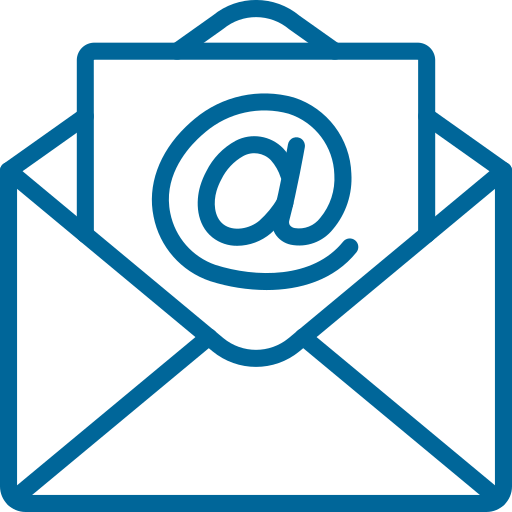
Электронная почта — один из основных каналов связи с клиентами. Пользователи Битрикс24 могут подключить ящик электронной почты и обрабатывать письма на портале.
Рассказываем о том, как подключить почту в Битрикс24 и том, как с ней работать.
Как подключить ящик
Показываем на примере Яндекс.Почты
Перейдите в раздел «Почта» в левом меню.
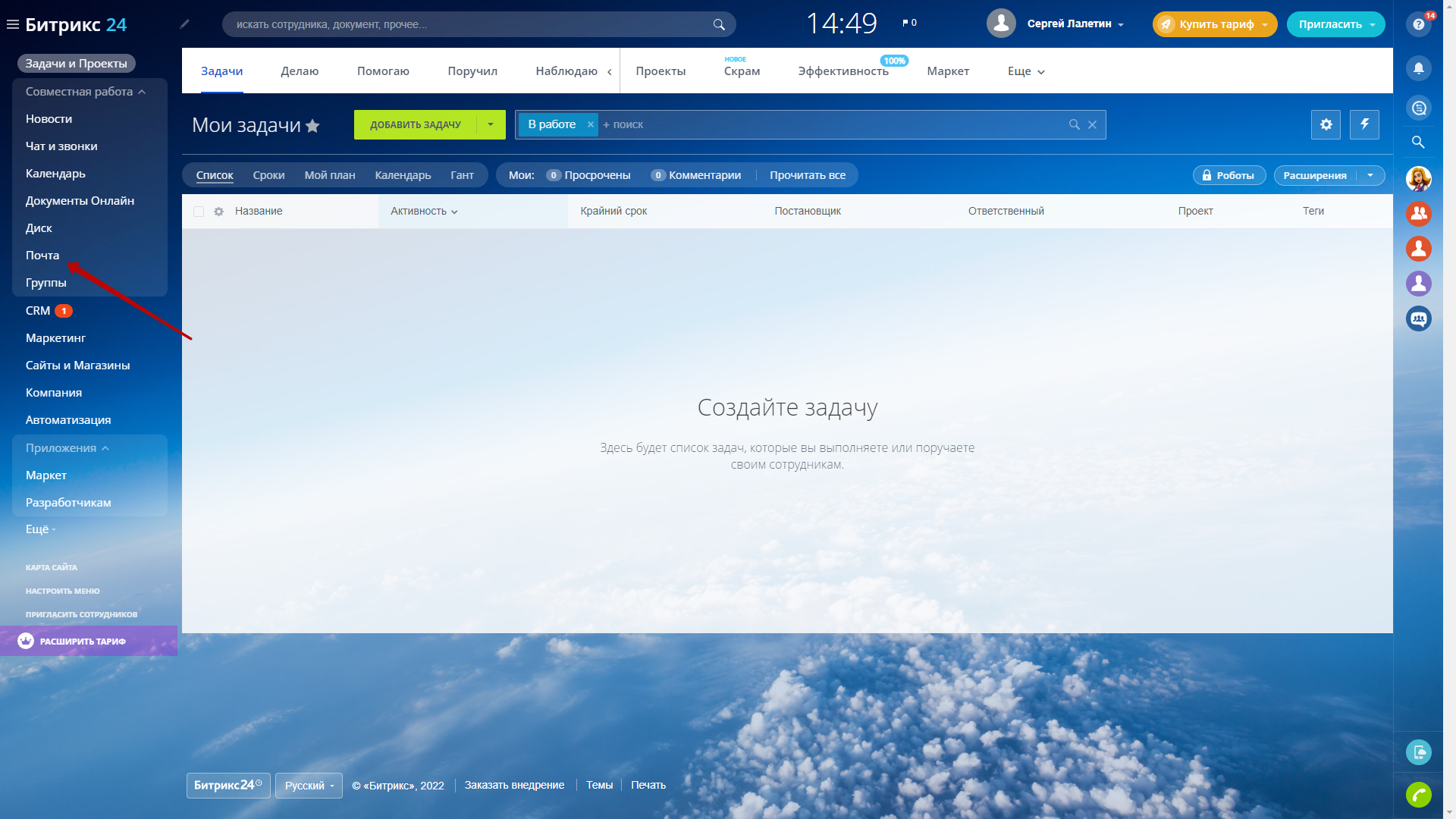
Выберите почту, которую вы хотите подключить.
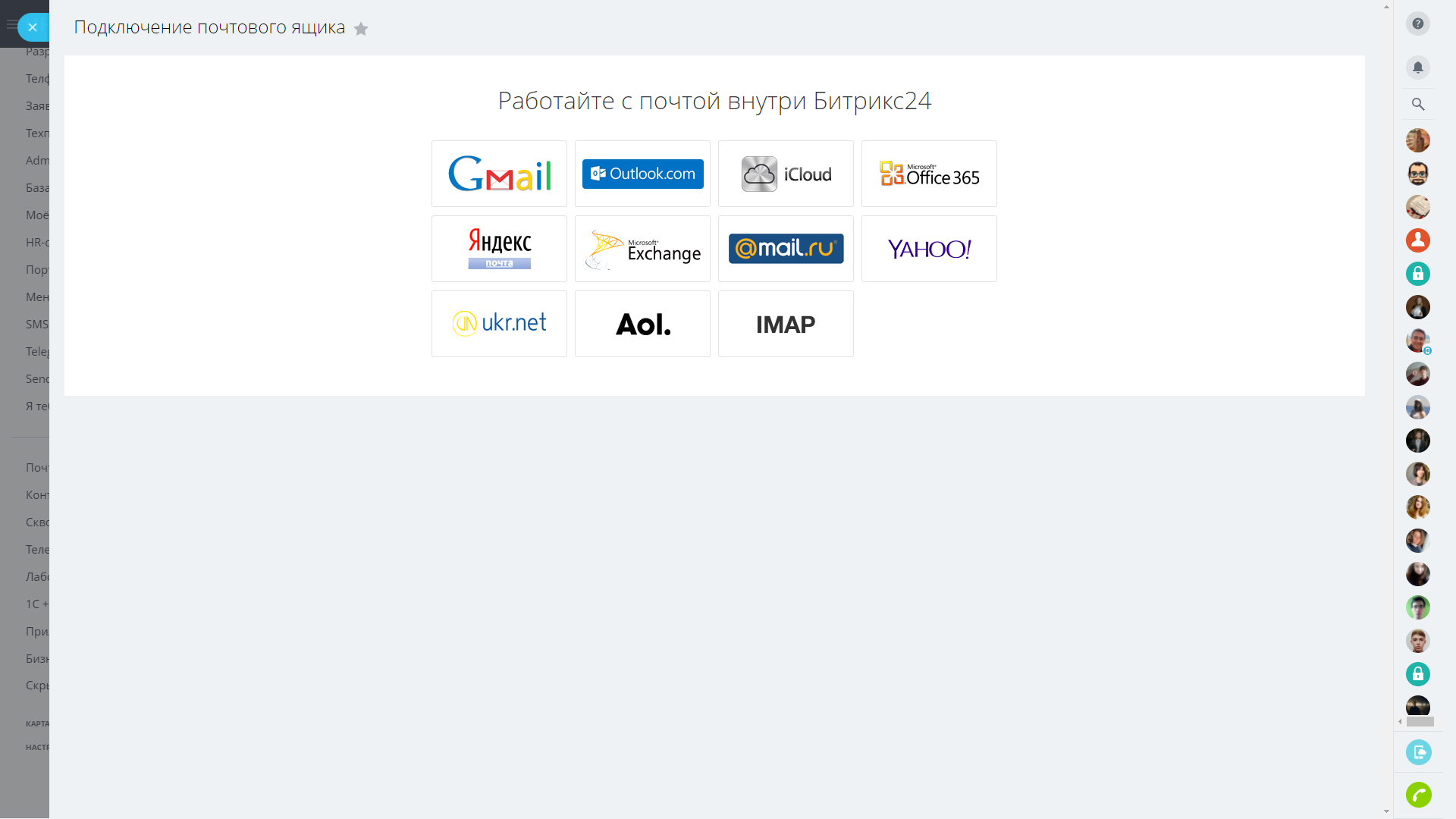
Нажмите на кнопку «Авторизация».
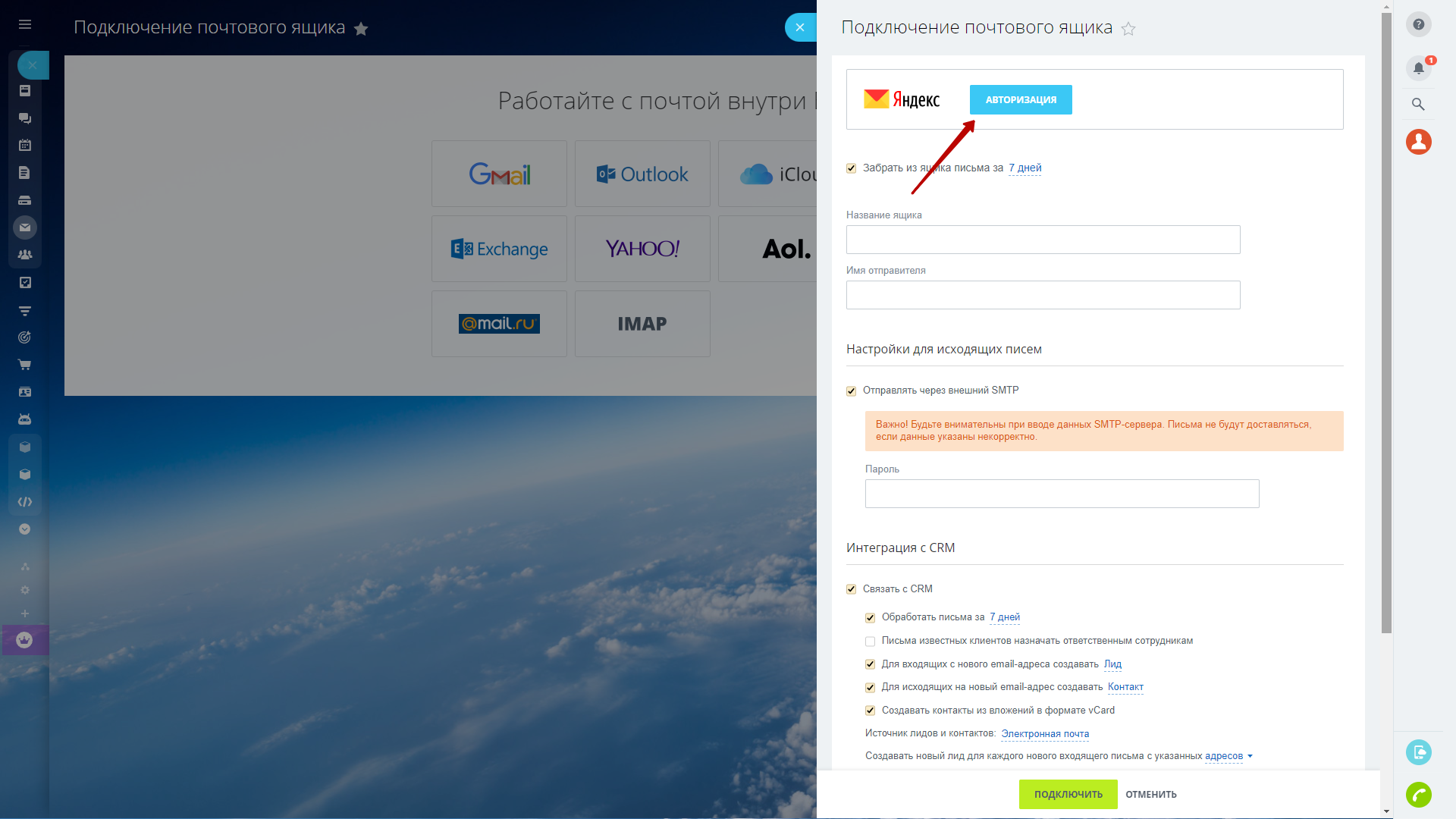
Пройдите авторизацию.
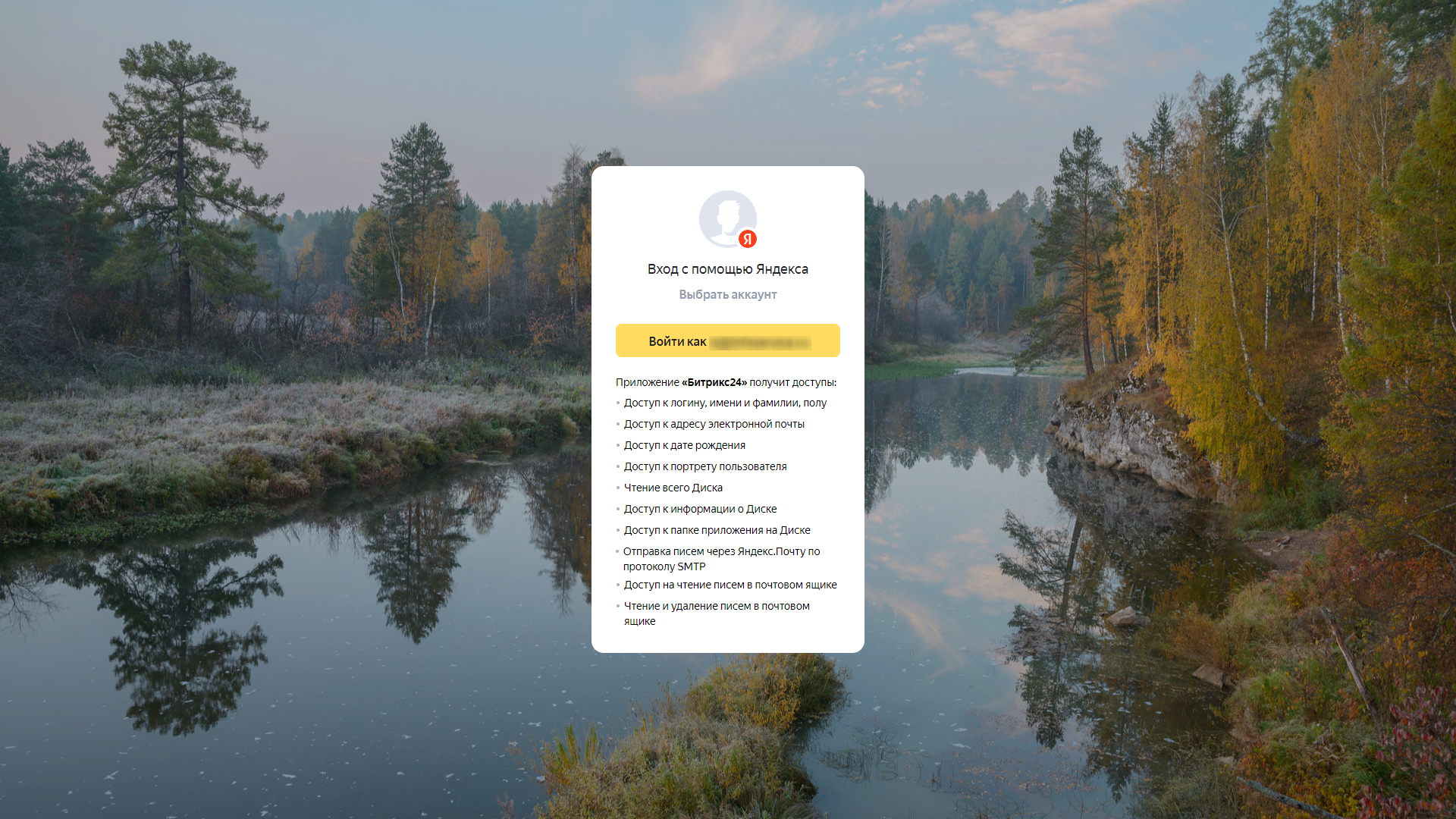
Далее вы можете настроить почту, но это можно сделать и после авторизации, поэтому сейчас не обязательно останавливаться на этом пункте.
Обязательно уберите галочку «Отправлять через внешний SMTP» и не забудьте указать срок, за который нужно собрать письма: 7-30-60-90 дней.
После выбора опций нажмите «Подключить»
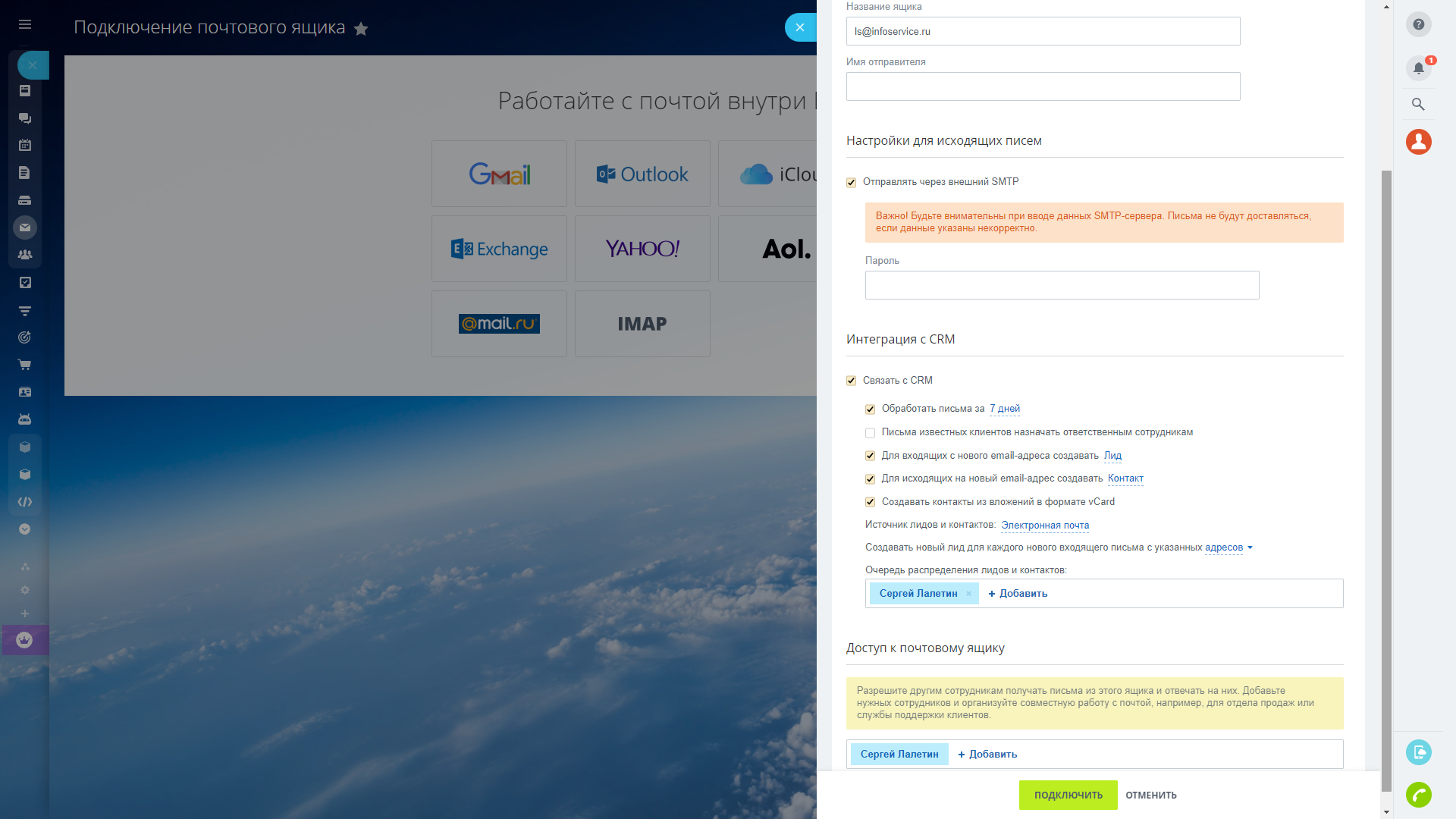
Выберите, какие папки нужно синхронизировать.
Затем нажмите «Сохранить».
На этом подключение Яндекс.Почты закончено.
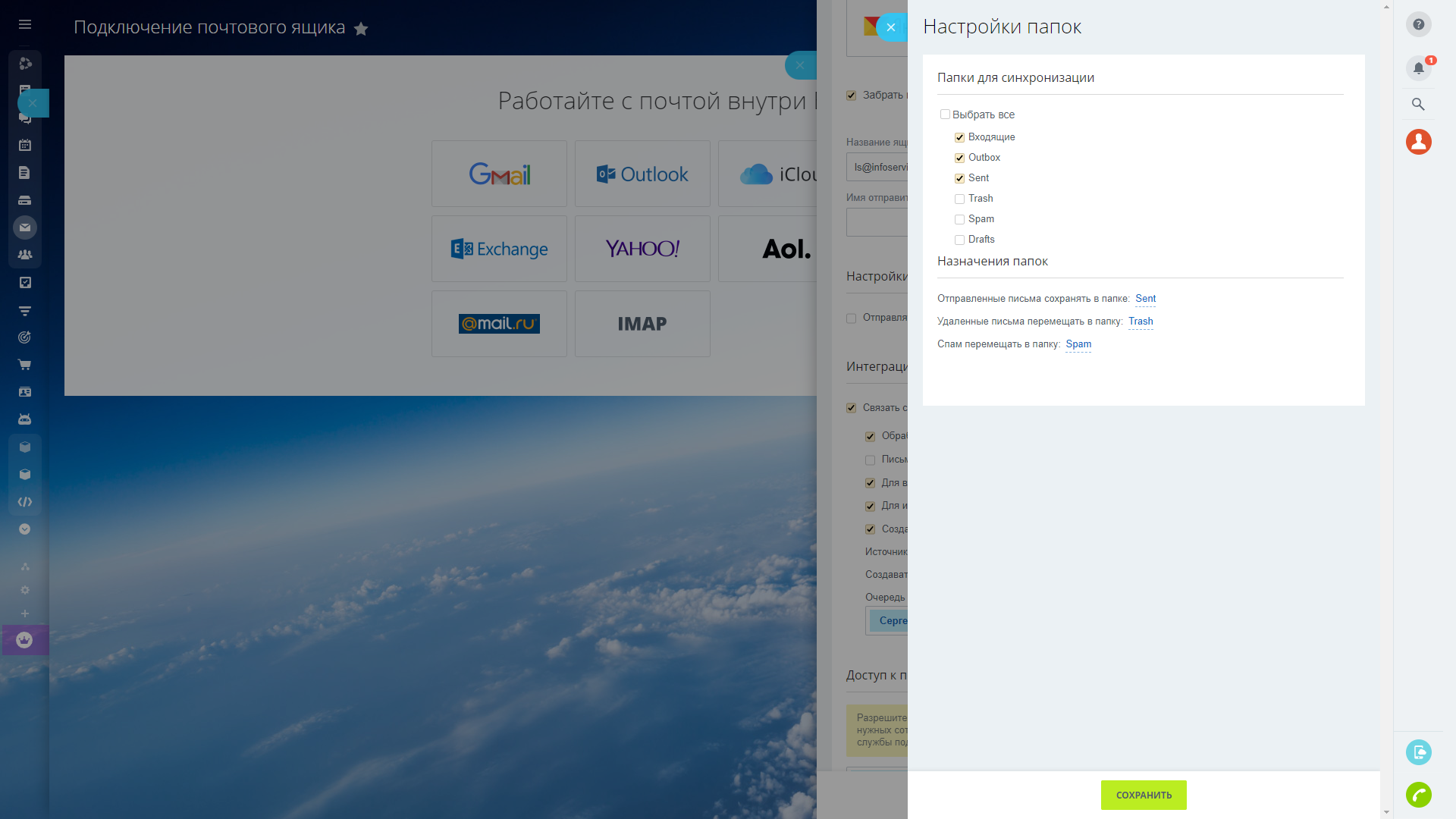
Как настроить почту
Перейдите в раздел «Почта» и нажмите на иконку шестерёнки в правом верхнем углу, затем выберите «Настройки ящика».
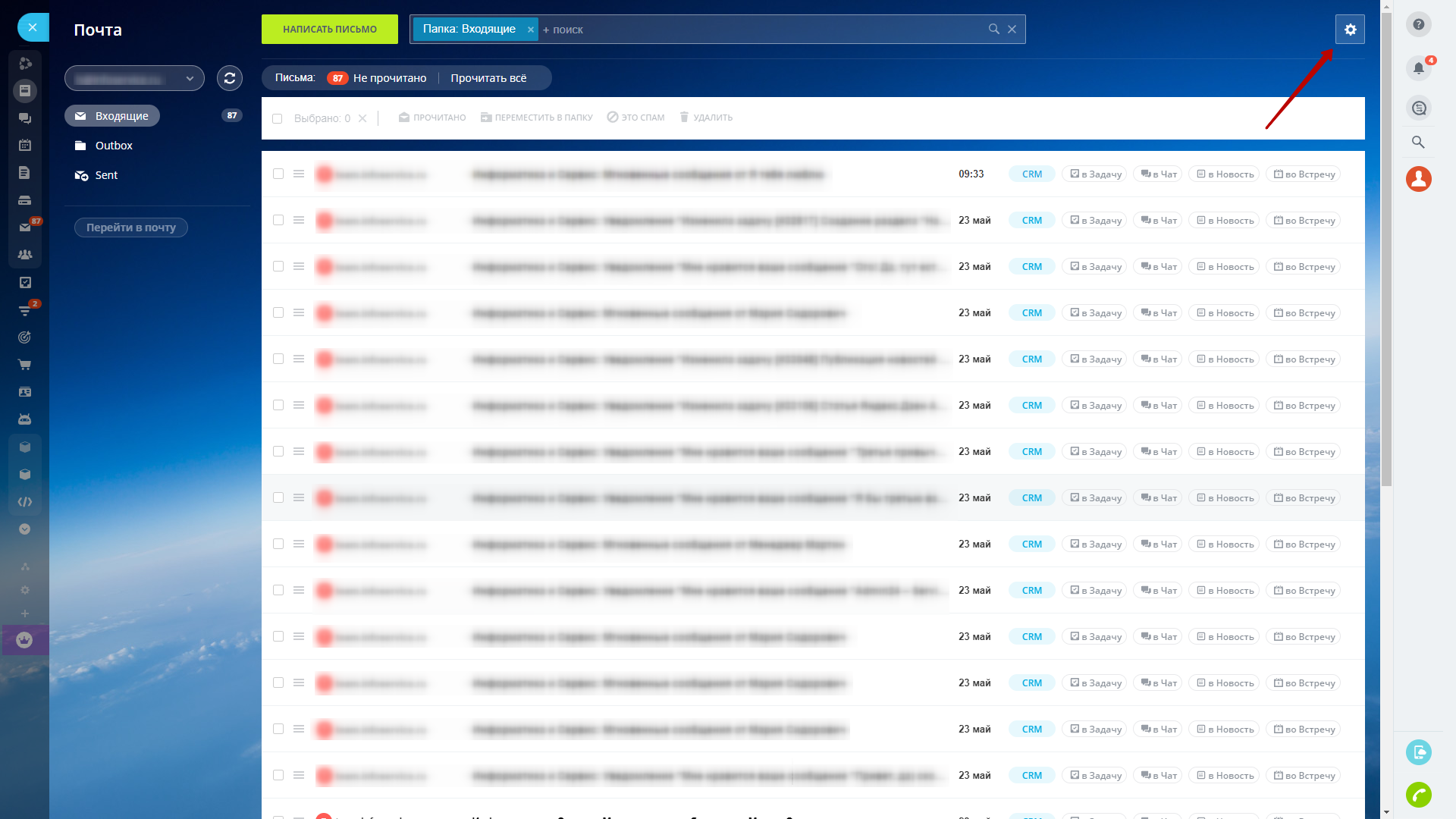
Укажите имя отправителя, а в названии почты будет использован адрес вашего ящика.
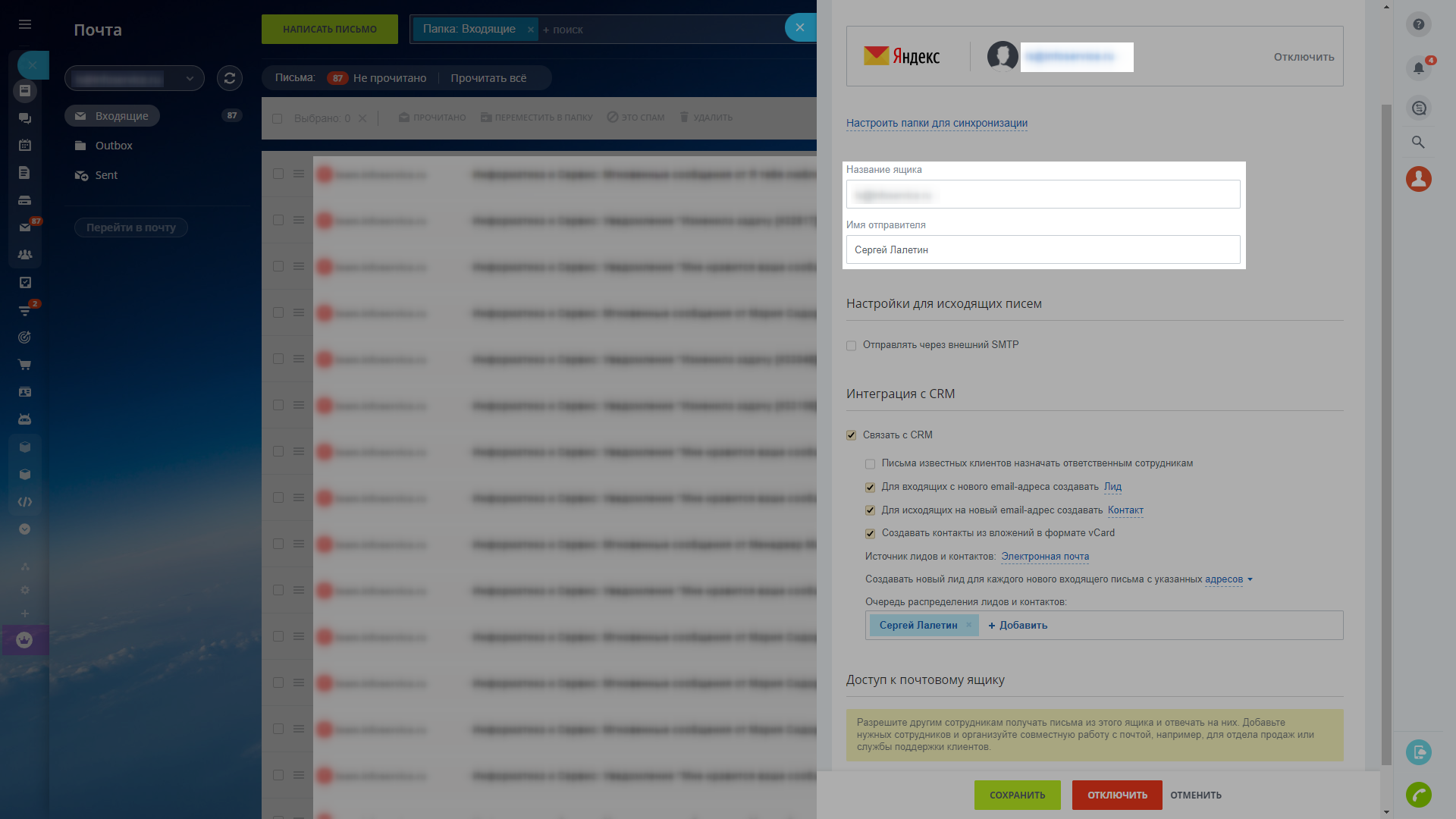
Если вы хотите отправлять письма через внешний SMTP-сервер, то поставьте галочку напротив соответствующего пункта.
Вам нужно будет указать все необходимые данные SMTP-сервера: адрес, порт, логин, пароль, шифрование.
Учитывайте, что настройки могут различаться у разных провайдеров, например, для Яндекс.Почты нужно указывать только пароль.
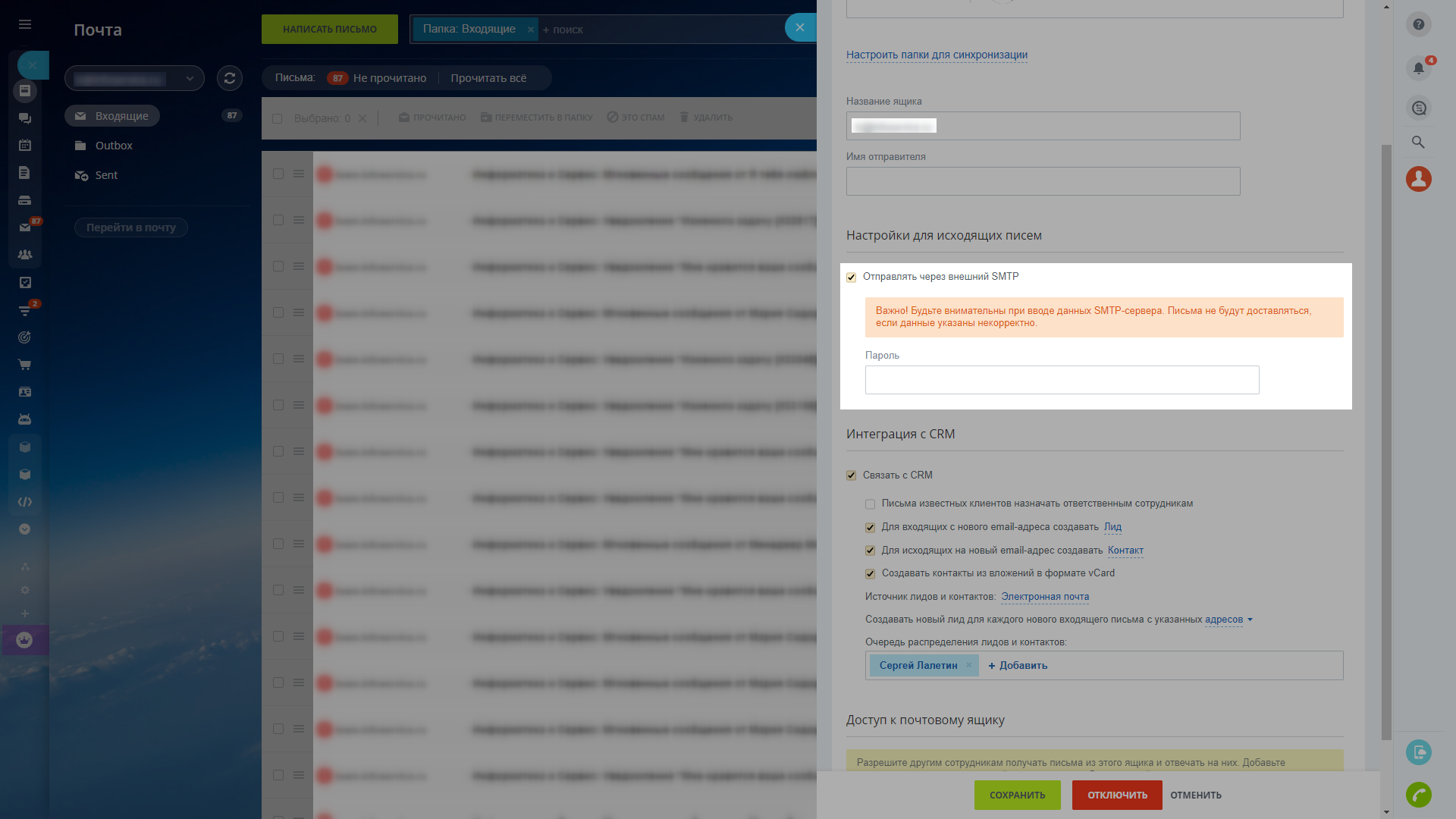
Далее нам нужно настроить связь почтового ящика с CRM-системой. В первую очередь ставим галочку напротив соответствующего пункта.
Внимательно изучите возможности и выставляйте настройки под себя. Например, можно сделать так, чтобы для входящих с нового электронного адреса создавался новый лид.
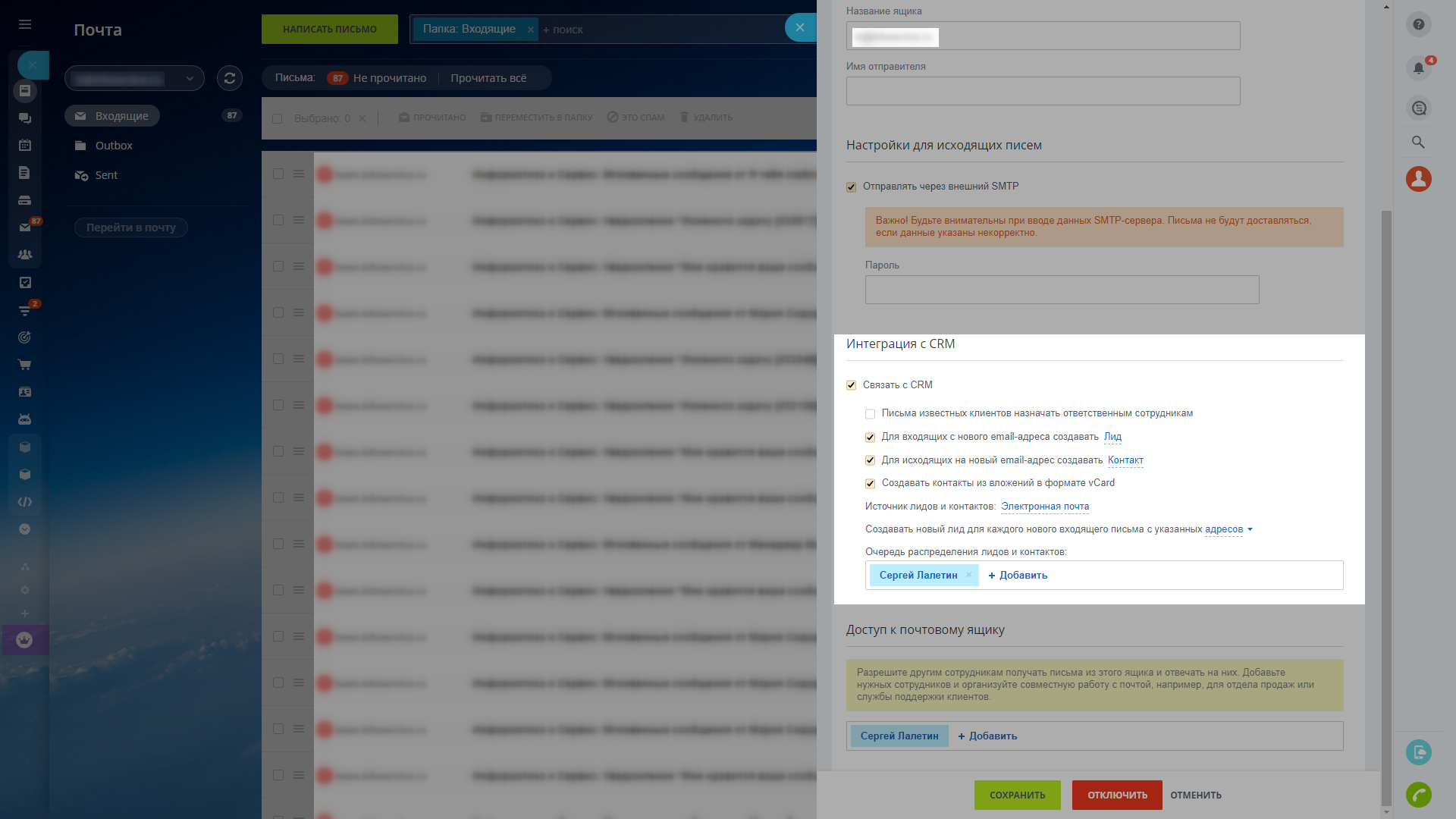
Далее нам нужно выбрать сотрудников, которые получат доступ к этому почтовому ящику через Битрикс24.
Для того чтобы дать доступ пользователю, просто нажмите кнопку «Добавить» и выберите его из списка.
На этом настройка почтового ящика будет закончена, не забудьте нажать кнопку «Сохранить» прежде, чем закроете страницу.
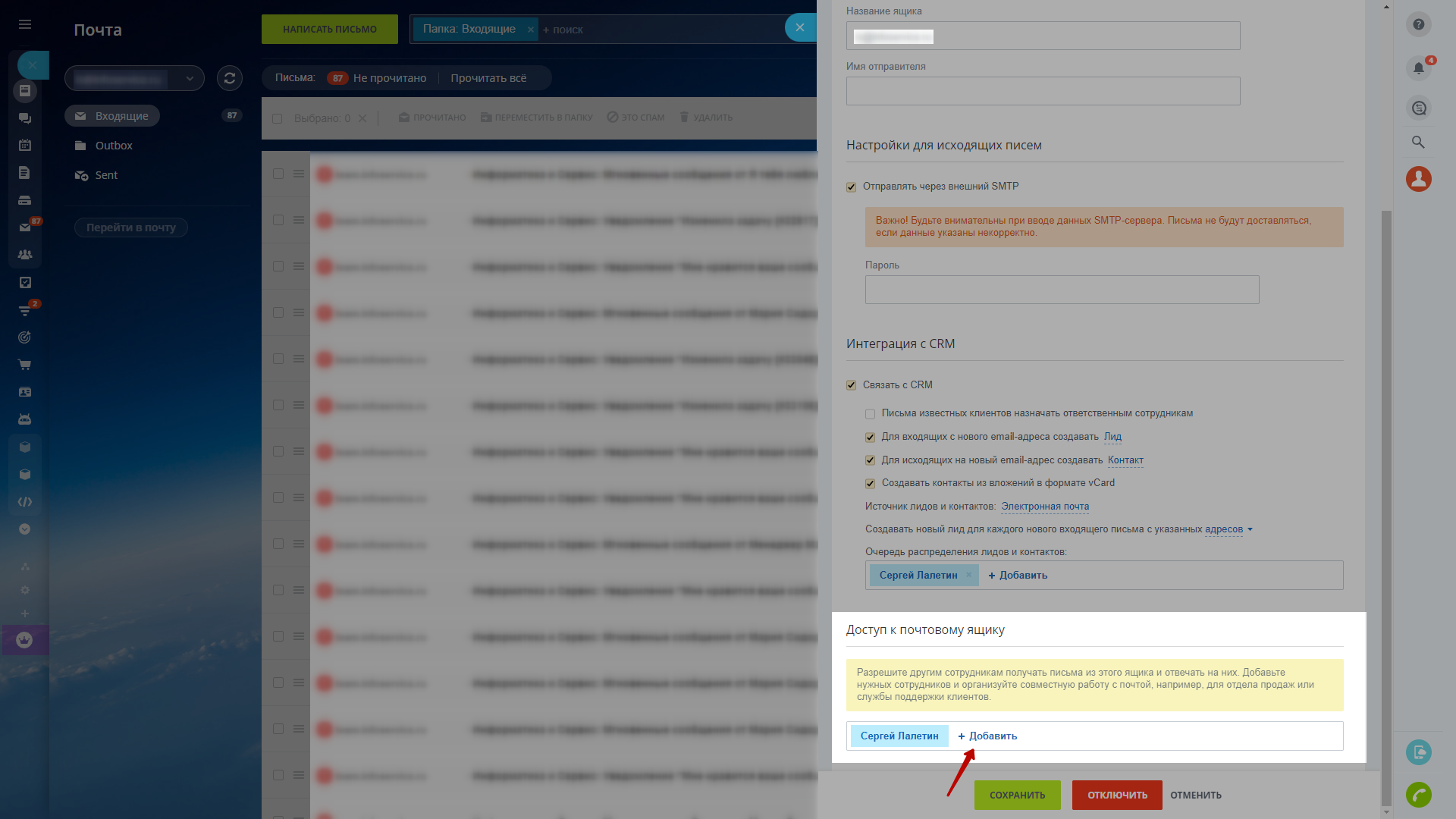
Как настроить почту
Переключение между ящиками и синхронизация
Вы можете подключить несколько ящиков электронной почты, а чтобы переключаться с одного на другой, вам нужно нажать на название ящика в левом верхнем углу. Здесь же вы можете сразу подключить новую электронную почту.
Справа от названия почтового ящика вы увидите иконку обновления. Нажав на неё, вы синхронизируете почту. Обычно почта синхронизируется раз в 10 минут, если у владельца открыт портал.
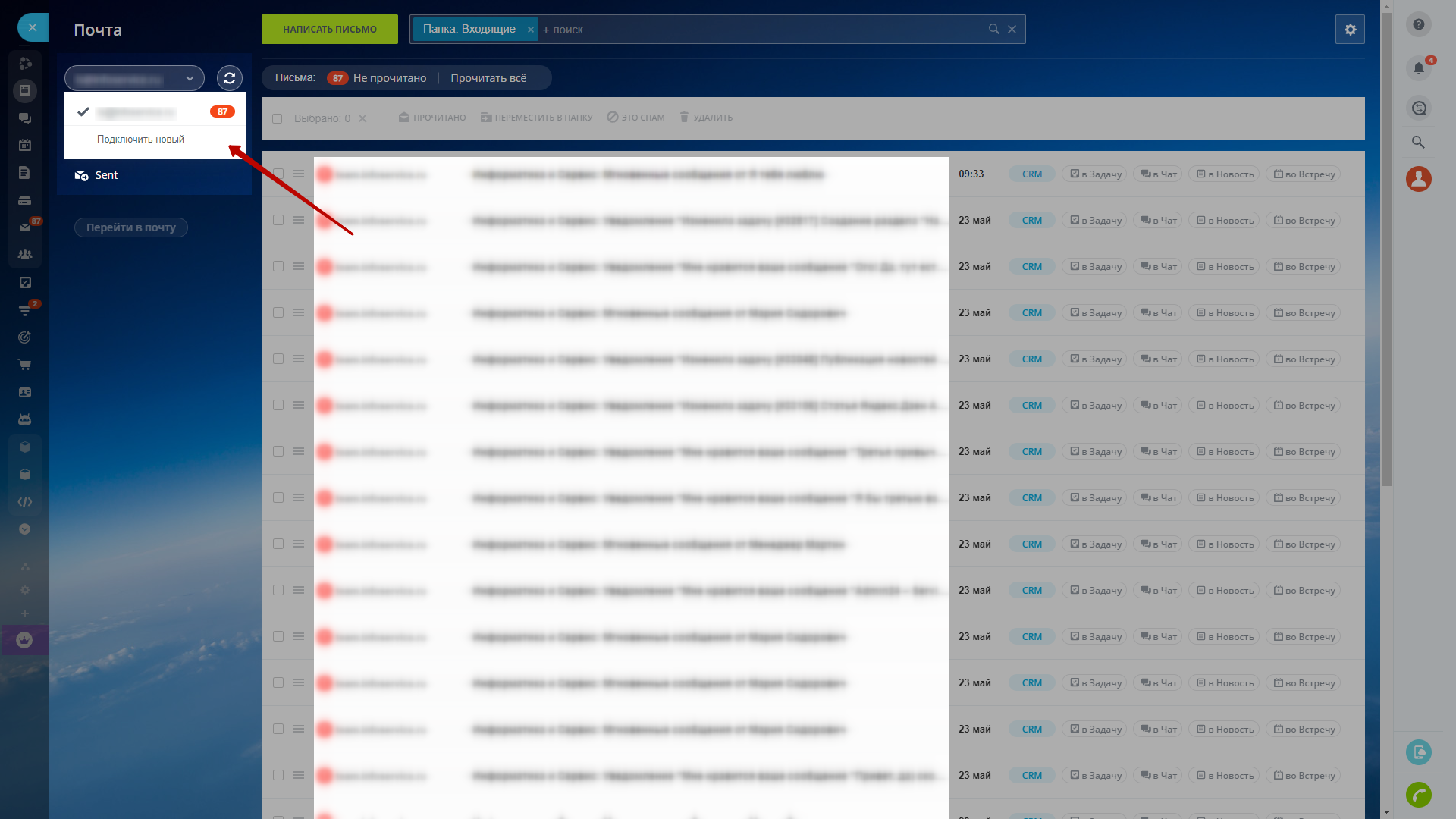
Отправка писем
Чтобы отправить сообщение, воспользуйтесь кнопкой «Написать письмо», она находится вверху слева.
Далее всё, как в обычном почтовом клиенте: указываете одного или нескольких получателей, задаёте тему письма и пишете текст.
Вы можете прикреплять файлы и пользоваться форматированием текста.
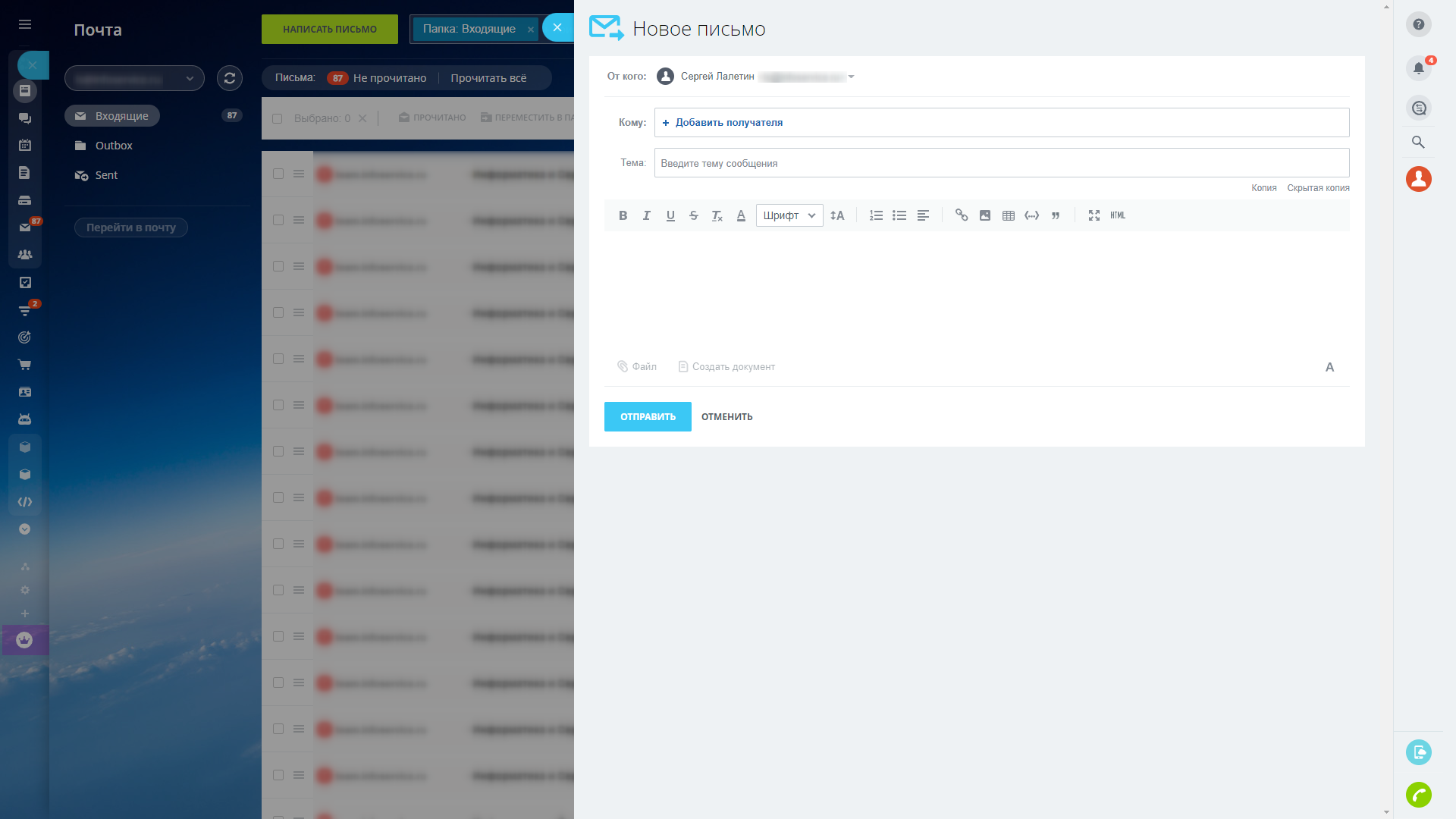
К любому из писем в списке вы можете применить разные функции:
-
отметить, как прочитанное
-
переместить в папку
-
пометить, как спам
-
удалить
-
исключить из CRM
-
отправить в задачу
-
обсудить в чате или ленте
-
отправить во встречу
Около письма слева есть иконка в виде трёх горизонтальных полос, нажав на которую вы и получите доступ к этим функциям.



















